Si usted es alguien que quiere ahorrar un poco de prisa agregando directamente su feed de Instagram en lugar de cargar imágenes por separado, lo tenemos cubierto.
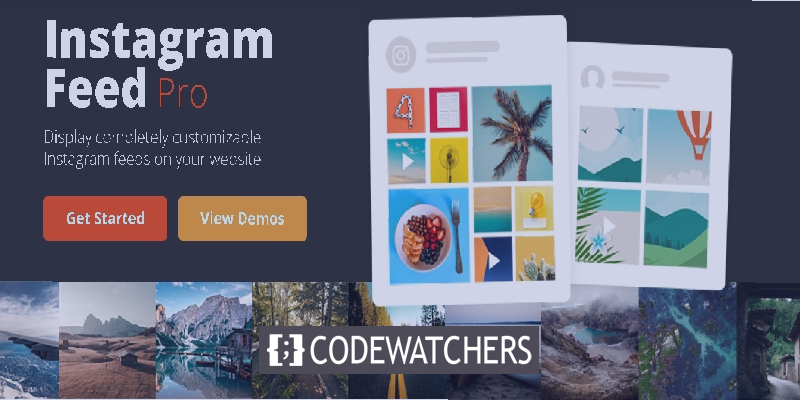
Agregar un feed de Instagram a su WordPress le evita cargar la misma imagen dos veces. Deberá subirlos a Instagram y aparecerán en su sitio web.
Sin perder tiempo, sigamos adelante y veamos cómo puede agregar su feed de Instagram a WordPress usando el complemento Romper Globo.
Romper Globo
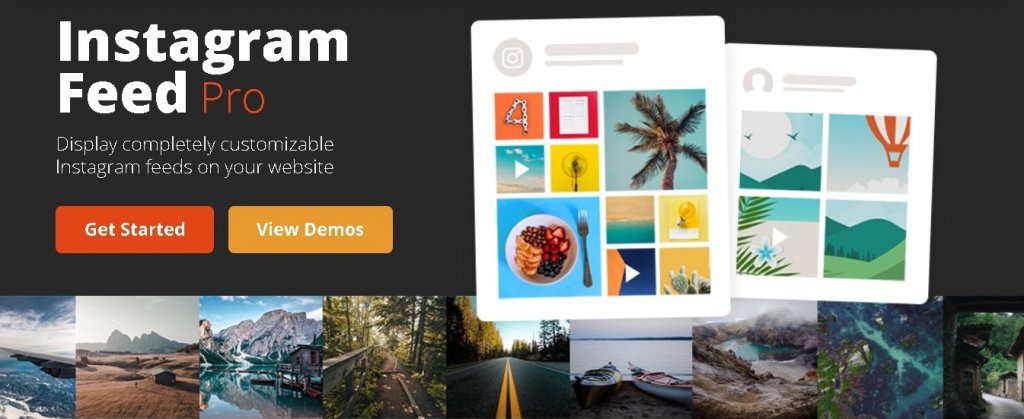
Smash Balloon es la versión premium del complemento gratuito Instagram Feed. La versión premium le permite hacer mucho más que mostrar su feed de Instagram. Viene con múltiples características excepcionales que lo hacen mucho más avanzado. Más de 1 millón de sitios web lo han utilizado a lo largo del tiempo.
Características clave
- No se requieren conocimientos técnicos
- Sensible
- Personalizable
- Múltiples feeds de Instagram
- Múltiples feeds de Instagram
- Historias de Instagram
- Feeds de hashtags
- Destacar publicaciones específicas
Cómo conectar su cuenta de Instagram
Una vez que haya terminado de instalar el complemento, necesitará la clave de licencia, que se puede encontrar en su cuenta de Smash Balloon.
Create Amazing Websites
Con el mejor generador de páginas gratuito Elementor
Empezar ahoraDeberá dirigirse a Instagram Feed y luego a Configuración, donde verá una pestaña de Licencia. Agregue su clave de licencia y haga clic en Guardar cambios.
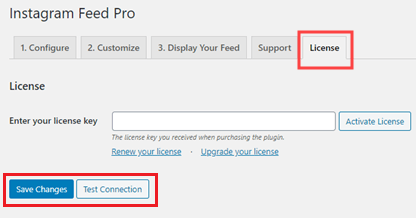
Activará su complemento de WordPress. Ahora, para conectar una cuenta de Instagram, haga clic en la pestaña Configurar y seleccione Conectar una cuenta de Instagram.
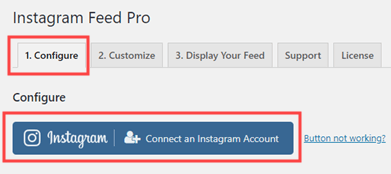
A continuación, se le pedirá que elija entre una cuenta personal o comercial. Ahora depende de usted si desea compartir un feed de hashtag, es posible que desee conectar una cuenta de Instagram comercial. Si va a compartir fotos, una cuenta personal también funcionará.
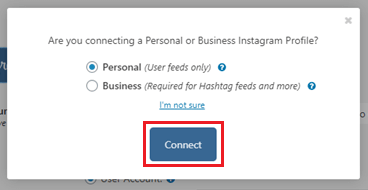
Una vez que haya conectado su cuenta de Instagram, comenzará a aparecer en Cuentas de Instagram.
Ahora que tiene su cuenta de Instagram conectada a su sitio de WordPress. Puede agregar fácil y rápidamente su feed de Instagram en su sitio de WordPress.
Cómo mostrar su feed de Instagram
Seleccione el botón Agregar a la fuente principal junto a su cuenta de Instagram que aparece.
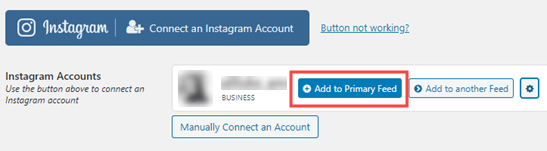
Es posible que desee ver dónde va a agregar su feed de Instagram. Lo vamos a agregar a una nueva página, y para eso, vaya a Páginas y Agregar nuevo.
Luego, haga clic en el '+' en la parte superior y elija el Feed de Instagram en el panel de Widgets.
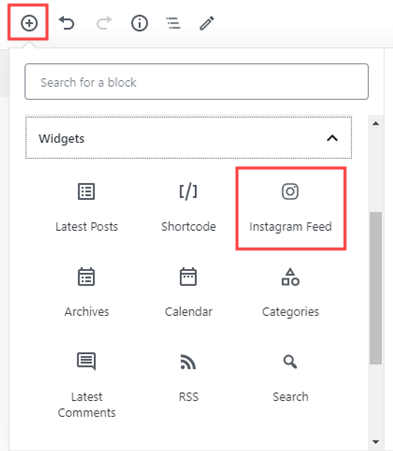
Su feed de Instagram se agregará a la página junto con un botón de seguimiento.
Para los que usan el editor clásico, necesitarán aplicar un código corto [instagram-feed] donde desea que se coloque su feed.
Si desea que sus publicaciones de Instagram aparezcan en la barra lateral o en el pie de página, puede usar el código anterior y el widget de feed de Instagram.
Dirígete a Apariencia y luego selecciona Widgets, y luego puedes arrastrar el widget de Feed de Instagram para colocarlo donde quieras.
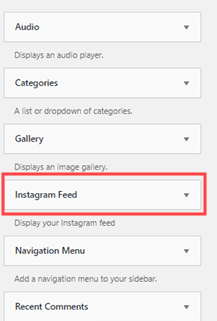
Cómo personalizar la visualización de su feed
Smash Balloon te permite tener un control total sobre cómo quieres que se muestre tu feed de Instagram.
De forma predeterminada, su feed de Instagram se mostrará en forma de cuadrícula. Mostrará 20 fotos y los usuarios tendrán la opción Cargar más para ver más fotos.
Para cambiar el estilo del feed o personalizarlo. Vaya a Instagram Feed y luego a Configuración, donde verá el botón Personalizar.
Puede elegir un diseño entre una variedad de diseños que se muestran a continuación, es decir, cuadrícula, carrusel, mampostería y resaltado.
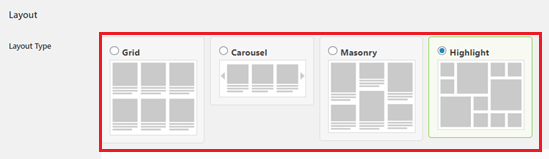
También puede elegir la cantidad de imágenes que desea mostrar.

Después de realizar los cambios, no olvide hacer clic en Guardar cambios en la parte inferior.
Cómo mostrar un feed de Instagram etiquetado / hashtag
De forma predeterminada, Instagram Feed muestra las imágenes más recientes de su cuenta de Instagram.
Si desea mostrar en función de Hashtags de otras cuentas o del pasado, puede cambiar el tipo de feed.
Vaya a Instagram Feed y luego Configure, donde puede cambiar el tipo de feed a Public Hashtag o Tagged.
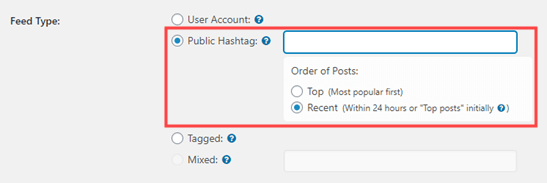
Cómo mostrar múltiples feeds de Instagram
También puede mostrar feeds de varias cuentas de Instagram utilizando algunas configuraciones.
Vaya a Instagram Feed y luego a Configuración, donde deberá ir a la pestaña Display Your Feed.
Habrá una serie de configuraciones asociadas con el código corto de [instagram-feed].
Por ejemplo, tiene varias cuentas de usuario conectadas y desea especificar una cuenta. Puedes hacerlo fácilmente usando [instagram-feed type = "user" username = "codewatchers"]. Utilice su nombre de usuario en lugar de "observadores de códigos".
Cómo deshabilitar los subtítulos de las fotos
El trabajo realizado por Instagram Feed para mostrar sus fotos puede ser perfecto sin personalización. Pero si está cargando imágenes en espacios reducidos, es posible que desee desactivar la leyenda para una apariencia más limpia.
Para deshabilitar los subtítulos, puede usar un código simple showcaption = "false" y agregarlo a su código corto.
Espero que este blog te ayude a hacer que tu sitio luzca más profesional.
Cuéntenos sobre su experiencia al agregar un feed de Instagram a su sitio de WordPress y cuáles son las razones para hacerlo.





